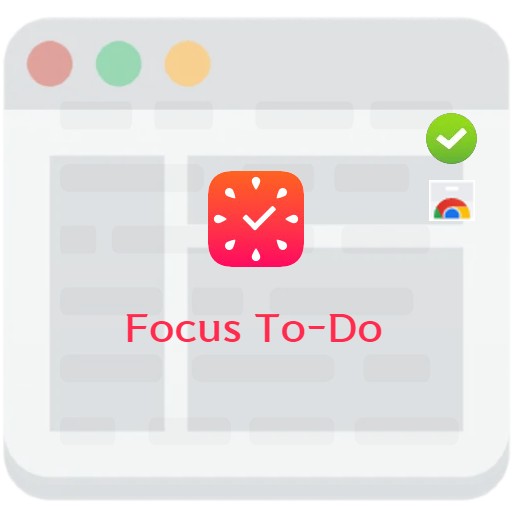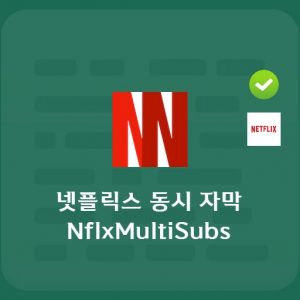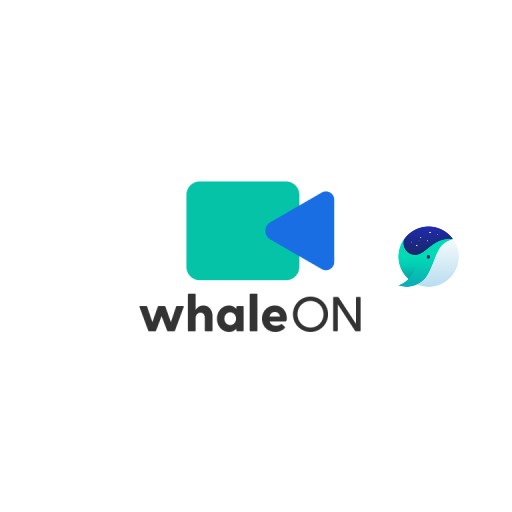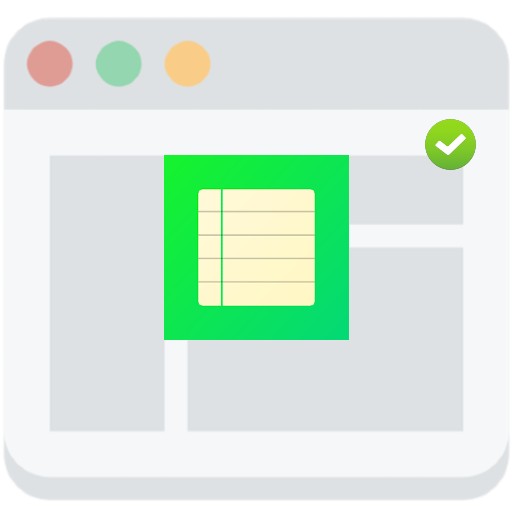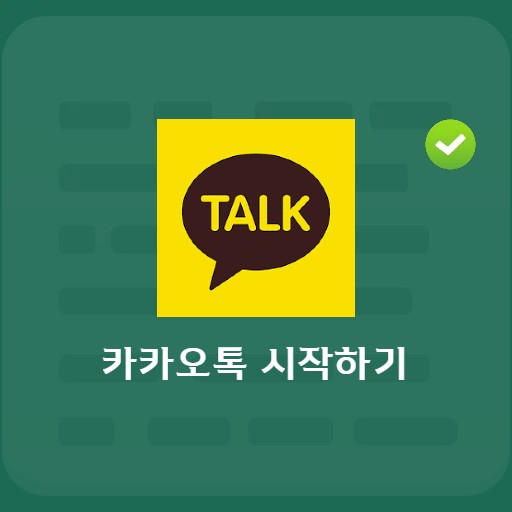Contenido
Netflix a veces tiene que ver la introducción y el resumen. Más allá del video, Netflix, el servicio más famoso que le permite ver videos OTT como películas, dramas y originales de Netflix en Internet, está recibiendo mucho amor y puede ver ese amor en Chrome Web Store. No solo puede usar varios subtítulos de Netflix, sino que también puede usar la función de omisión de apertura como Netflix Extended. Así, aquellos que usan Netflix PC pueden usar varias funciones adicionales gracias al programa de extensión de Chrome.
Conceptos básicos extendidos de Netflix
Requisitos y especificaciones del sistema

| Lista | Más información |
|---|---|
| desarrollador | SVODExtensiones inc. |
| sistema operativo | Windows/Android/Mac OS |
| expediente | Netflix_Extended_APP |
| actualizar | 675 KiB |
| categoría | Aplicación de estilo de vida |
Netflix Extended está disponible inmediatamente después de la descarga de forma predeterminada a través de la aplicación del navegador Chrome. Esta función le permite omitir la introducción, el resumen y buscar la siguiente película/episodio. Si Chrome está instalado en Windows o MacOS, puede usarlo de inmediato. Al hacer clic en el ícono de la extensión, se abre la página de Netflix, donde puede acceder a su estado con un menú de opciones donde puede cambiar su comportamiento.
imagen de servicio
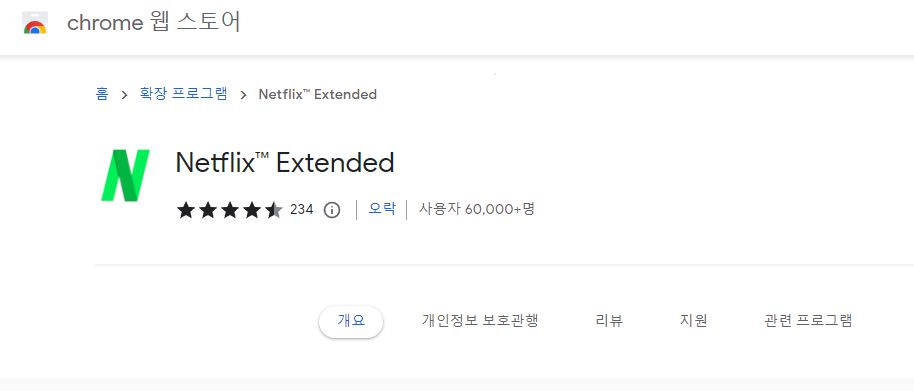
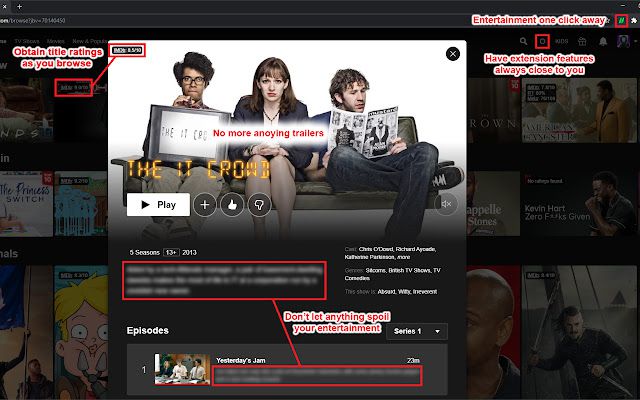
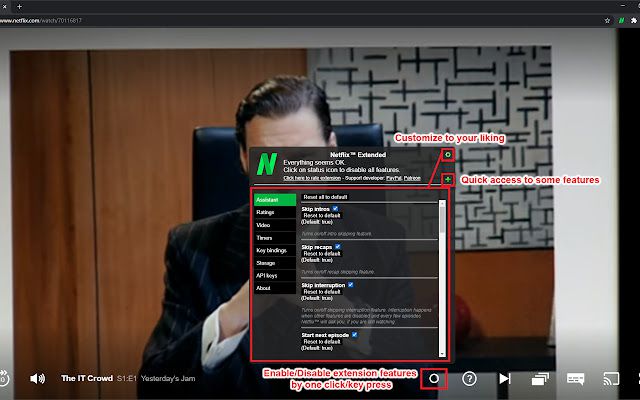
Cómo instalar Netflix Extendido
Descargar Netflix Extendido
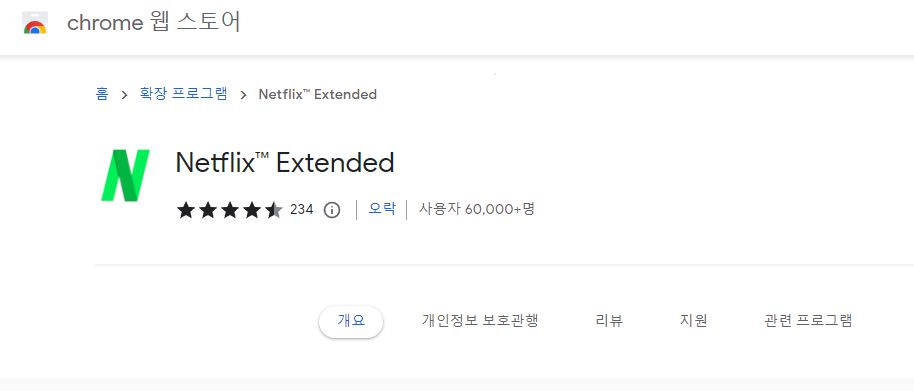
Cuando está instalado en Chrome, puede ver que el logotipo verde se muestra en el lado derecho de la barra de direcciones. El número de usuarios ya ha superado los 60.000, pero se nota que hay mucha gente a la que le resulta bastante molesto pulsar el botón de apertura del salto. Si conduce en línea recta, puede decir que está rascando correctamente donde quiere porque proporciona una función que pasa por alto automáticamente.
Cómo usar Netflix Extendido
pantalla predeterminada
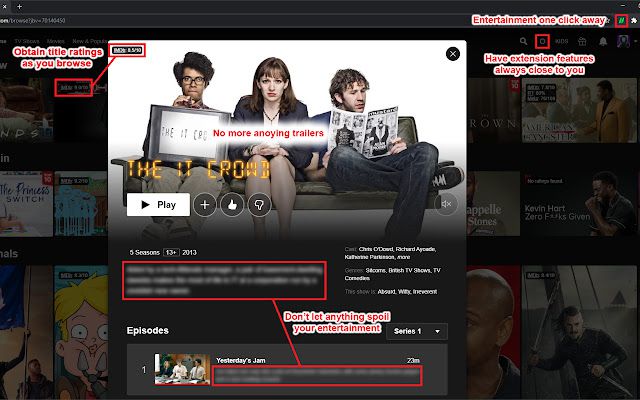
Puede ver la pantalla anterior cuando se completan los ajustes básicos. Puede consultar la calificación de IMDB en el título. Debe haber una razón por la cual la gente disfruta viéndolo, ¿verdad? Y dado que los tráileres no se ejecutan, le ayuda a no saber de antemano lo que está a punto de ver. Y puede ver que no se altera porque los contenidos no se conocen de antemano en el estado borroso. Evite los spoilers en cualquier caso. Pueden verlo juntos a través de Netflix Party.
Configuración y opciones extendidas de Netflix
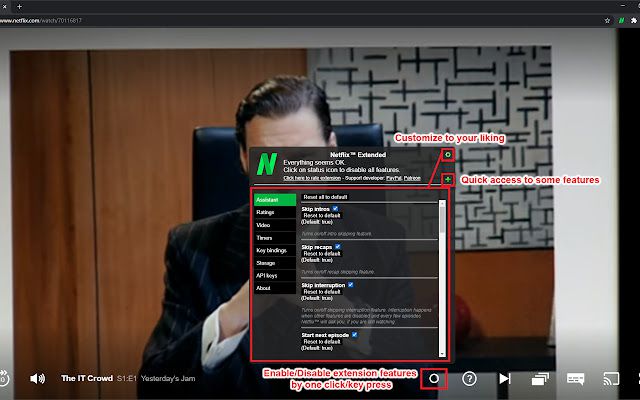
Funciones extendidas de Netflix
- Saltar introducciones – saltar introducciones
- Omitir resúmenes – omitir resúmenes
- Saltar interrupción – Saltar interrupción
- Saltar el próximo episodio: reproducir automáticamente el próximo episodio
- Detener remolques – Detener remolques
- Ocultar títulos que no me gustan – Ocultar títulos que no me gustan
- Spoilers de Blur: descripciones de los episodios de Blur
- Mostrar calificación – Mostrar calificaciones
Puede utilizar la función de asistente, así como las teclas de acceso rápido. En el caso de la vinculación de teclas del reproductor de video, puede configurar los siguientes ajustes.
atajos de teclado de netflix
tecla de acceso directo predeterminada
- Reproducir/Pausar (función predeterminada) – ‘Barra espaciadora/Intro’ (función predeterminada)
- Pantalla completa – ‘F’ (predeterminado)
- Omitir resumen: ‘S’ (función predeterminada)
- Presione ‘flecha arriba’ para aumentar el volumen (función predeterminada)
- Presione la ‘flecha hacia abajo’ para disminuir el volumen (función predeterminada)
- Presione ‘Flecha derecha’ para saltar hacia adelante (función predeterminada)
- Presione ‘Flecha izquierda’ para saltar hacia atrás (función predeterminada)
La tecla de acceso rápido se puede cambiar
- Pasar al siguiente episodio durante el episodio actual – ‘N’ (sujeto a cambios)
- Pasar del episodio actual al episodio anterior – ‘B’ (sujeto a cambios)
- Volver a la página Explorar – ‘Escape’ (sujeto a cambios)
- Desactivar temporalmente los subtítulos – ‘H’ (sujeto a cambios)
- Silenciar/Activar silencio – ‘M’ (modificable)
FAQ
Para aquellos que usan Chrome en una PC, pueden omitir la apertura usando Netflix Extended desde Chrome Web Store.
Entre las funciones proporcionadas por Netflix Extended, ofrecemos varias funciones para evitar spoilers. Omitir introducciones: omitir la introducción Omitir resúmenes: omitir el resumen Omitir interrupción: no interrumpir Omitir el siguiente episodio: reproducir automáticamente el siguiente episodio pueden.
Además de las teclas de acceso rápido predeterminadas, Netflix Extended ofrece una función de cambio de clave que se puede personalizar aún más. 재생/일시 중지(기본 기능) – '스페이스 바 / Enter' (기본 기능) 전체화면 – 'F' (기본 기능) 요약 건너뛰기 – 'S' (기본 기능) '위쪽 화살표'를 눌러 볼륨을 높임(기본 기능) '아래쪽 화살표'를 눌러 볼륨 감소(기본 기능) '오른쪽 화살표'를 눌러 앞으로 건너뛰기(기본 기능) '왼쪽 화살표'를 눌러 뒤로 건너뛰기(기본 기능) 현재 에피소드 중에 다음 에피소드로 이동 – 'N' (변경 가능) 현재 에피소드에서 이전 에피소드로 이동 – 'B' (변경 가능) 탐색 페이지로 돌아가기 – 'Escape' (변경 가능) 자막 일시적 비활성화 – 'H' (변경 가능) 음소거/음소거 해제 – 'M' (변경 가능)
Referencia
- Versión de Netflix para PC
- Tienda web de Chrome ampliada de Netflix
- Subtítulos simultáneos de Netflix
Aplicaciones relacionadas
Aquí hay algunos otros artículos relacionados con esa categoría: